자막 도구 및 변환기
자막 파일을 다른 파일 형식으로 변환하거나 도구를 사용하여 자막에 대한 지침을 확인하고 자막을 수정하거나 수정할 수 있습니다.
자막 수정
가이드라인 확인
고급 기능
This option is experimental.
자막 변환기로 무엇을 할 수 있나요?
이 변환기는 단순한 변환 그 이상을 할 수 있습니다. 또한 파일을 복구하고 자동 조정을 위한 다양한 옵션을 제공합니다. 일반적인 오류 중 일부는 항상 자동으로 수정됩니다:
부정확하거나 잘못된 자막 번호 지정
자막 파일에서 불필요한 빈 줄 제거하기(Premiere Pro용 수정)
기술적으로 자막 파일 다시 포맷하기
자막의 시작과 끝에서 공백 제거하기
지원되는 가져오기 형식
Subtitles: ASS, DFXP, STL, SUB, TTML, SRT, VTT, SBV, TXT, CSV, TSV
Marker: XML, EDL, FIOXML, FIOJSON, JSON
Reference Timeline: EDL, XML
지원되는 내보내기 형식
Subtitle: ASS, DFXP, STL, SUB, TTML, SRT, VTT, SBV, TXT
Other: PDF, CSV, TSV, JSON
Marker: XML, EDL
Test & Demo Files
![]() SRT - SubRip (.srt)
SRT - SubRip (.srt)
demo_subtitle_v01.srt
![]() SBV - YouTube / SubViewer (.sbv)
SBV - YouTube / SubViewer (.sbv)
demo_subtitle_v01.sbv
![]() VTT - Web Video Text (.vtt)
VTT - Web Video Text (.vtt)
demo_subtitle_v01.vtt
![]() CSV - Comma-separated values (.csv)
CSV - Comma-separated values (.csv)
demo_subtitle_v01.csv
![]() TXT - Plain Text File (.txt)
TXT - Plain Text File (.txt)
demo_transcript_v01.txt
빈 자막 제거
이 기능은 텍스트 없이 모든 자막을 제거합니다.
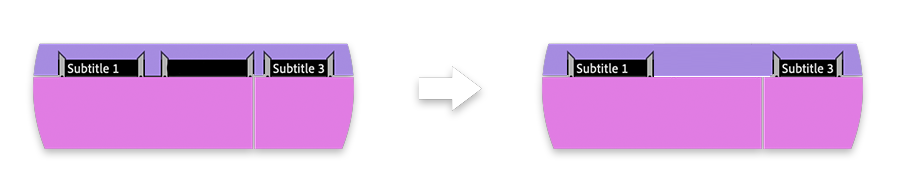
길이가 0 프레임인 잘못된 자막 제거하기
이 기능은 다른 자막 프로그램의 변환 또는 편집으로 인해 발생할 수 있는 길이가 0ms인 잘못된 자막을 제거합니다.
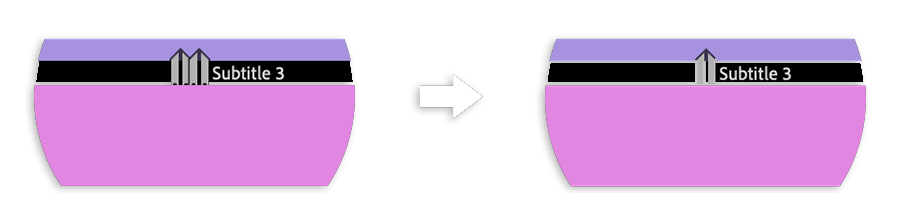
동일한 자막 병합
이 기능은 자막 사이에 간격이 없는 경우 동일한 자막을 병합합니다.
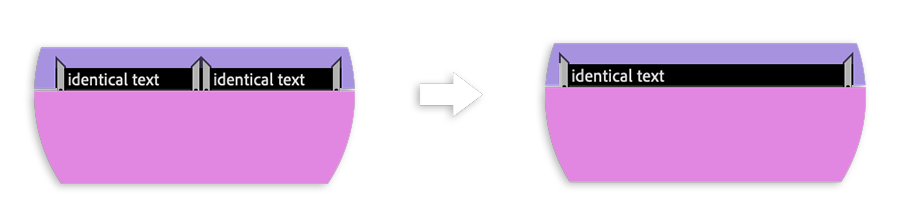
간격 추가/자막 사이의 최소 간격 기간 설정
이 기능을 사용하면 자막 사이에 누락된 일시정지를 자동으로 추가할 수 있습니다. 두 자막 사이에 간격을 허용하기 위해 자막의 끝 부분이 잘립니다. 시작 지점은 변경되지 않습니다. 최소 자막 길이인 1초는 잘리지 않습니다. 간격 크기는 다른 단위로 지정할 수 있습니다. 최소 100ms의 간격을 권장합니다.
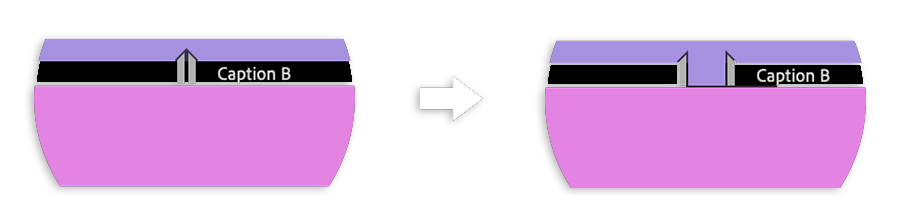
최소 자막 길이 설정
이 기능을 사용하면 자막의 최소 길이를 강제로 설정할 수 있습니다.
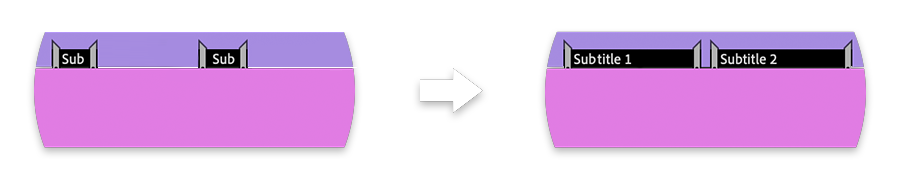
타임라인 추가(EDL 또는 XML)
프로덕션의 EDL 파일을 업로드하여 추가 자동 자막 조정을 수행합니다. 프로덕션 컷 타임라인이 없는 경우 컷 감지 도구를 사용하여 EDL을 만들 수 있습니다. EDL에는 하나의 비디오 트랙만 필요합니다. 다른 트랙은 무시됩니다. EDL 타임라인의 타임코드와 자막이 일치하는지 확인합니다.
XML support will be added soon.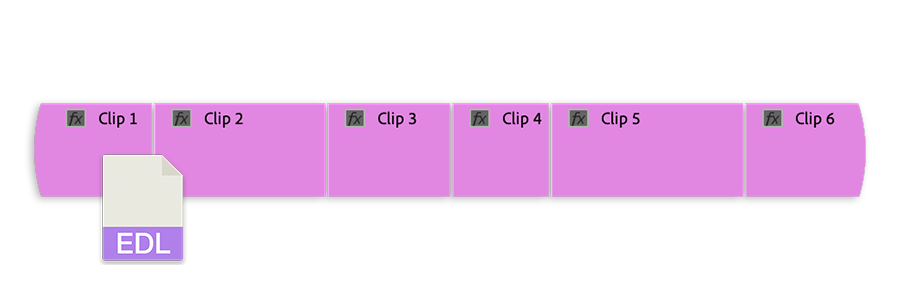
자막 시작부터 샷 변경까지 다듬기
이 기능을 사용하려면 EDL 또는 XML 파일이 필요합니다.
이 옵션을 활성화하면 컷 변경 전후에 정의된 범위 내에서 모든 자막 시작 부분을 컷에 맞게 잘라낼 수 있습니다. 예를 들어 4프레임을 선택하는 경우: 컷에서 4프레임 이내에 시작되는 모든 자막이 컷 변경에 맞춰 잘립니다.
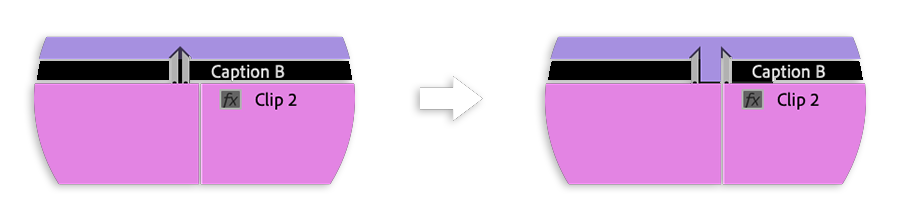
오프셋(선택 사항): 선택적으로 오프셋을 설정하여 자막의 시작 부분을 컷에서 프레임 단위로 이동할 수 있습니다. 오프셋은 범위 내에 있어야 하지만 음수 값(뒤로 이동) 또는 양수 값(앞으로 이동)을 포함할 수 있습니다.
샷 변경 시 자막 끝부분 다듬기
이 기능을 사용하려면 EDL 또는 XML 파일이 필요합니다.
이 옵션을 활성화하면 컷 변경 전후에 정의된 범위 내에서 모든 자막 끝 부분을 컷에 맞게 다듬을 수 있습니다. 예를 들어 2프레임을 선택하는 경우: 컷에서 2프레임 이내에 끝나는 모든 자막이 컷 변경에 맞춰 잘립니다.
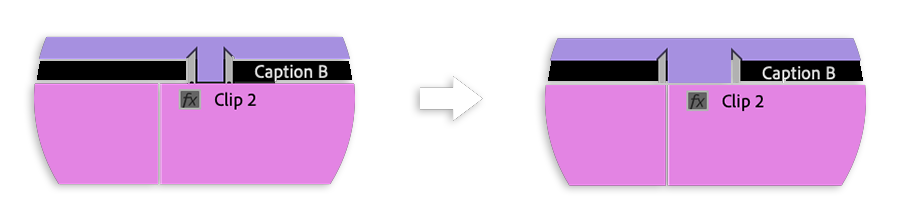
오프셋(선택 사항): 선택적으로 오프셋을 설정하여 자막의 끝을 컷에서 프레임 단위로 이동할 수 있습니다. 오프셋은 범위 내에 있어야 하지만 음수 값(뒤로 이동) 또는 양수 값(앞으로 이동)을 포함할 수 있습니다. 예를 들어 범위가 6프레임이고 오프셋이 -2프레임인 경우입니다: 컷에서 6프레임 이내에 끝나는 모든 자막은 컷보다 2프레임 앞에 배치됩니다.
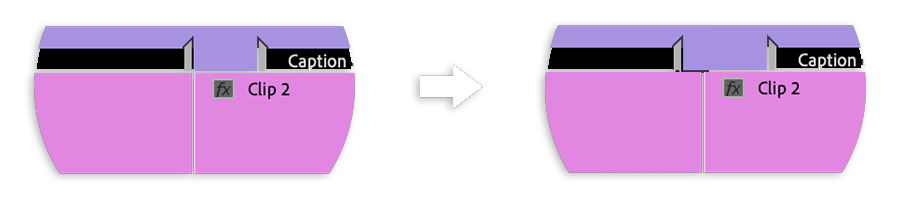
자막에서 샷 변경 후 프레임 지우기
이 기능을 사용하려면 EDL 또는 XML 파일이 필요합니다.
이 기능을 사용하면 샷 변경 후 정의된 범위 내에서 시작되는 모든 자막을 다듬을 수 있습니다. 예를 들어 12프레임을 선택한 경우: 샷 변경 후 12프레임 이내에 시작되는 모든 자막은 샷 변경 후 12프레임으로 다듬어집니다(샷 변경과 함께 바로 시작되는 모든 자막 제외). 이 기능은 "자막 시작부터 샷 변경까지 다듬기"와 함께 사용하는 것이 좋습니다. "다듬기" 기능의 범위는 이 기능의 절반 크기여야 합니다.
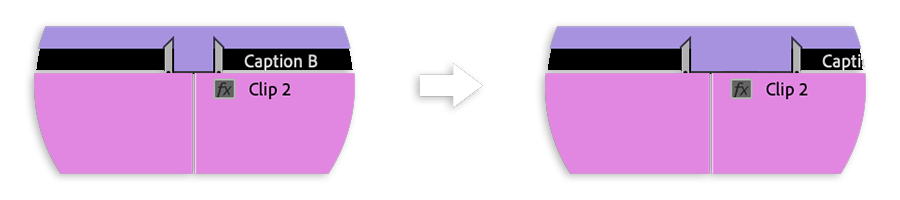
불필요한 공백 제거
자막의 여러 공백을 하나의 공백으로 바꾸고 줄의 시작과 끝에서 공백을 제거합니다.
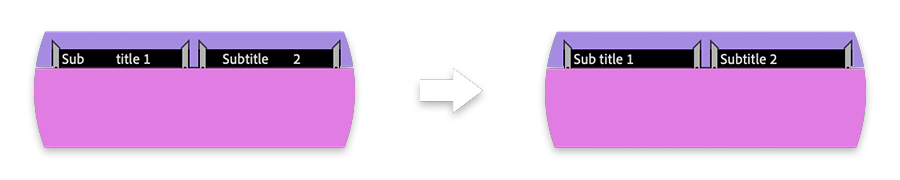
유효하지 않은 태그 수정
잘못된 태그를 감지하고 수정합니다. 또한 중복 서식(태그의 여러 줄 바꿈)을 제거합니다.
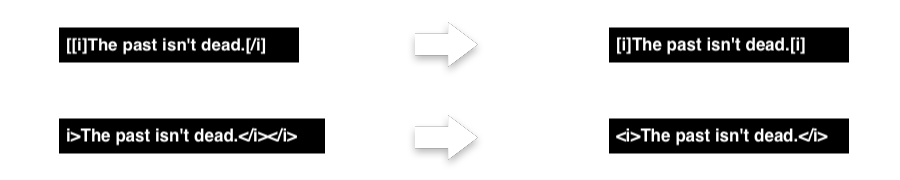
여는 하이픈의 간격
이 기능을 사용하여 줄을 시작할 때 하이픈 뒤에 공백을 추가하거나 제거할 수 있습니다(일반적으로 여러 화자 또는 이벤트를 나타낼 때).
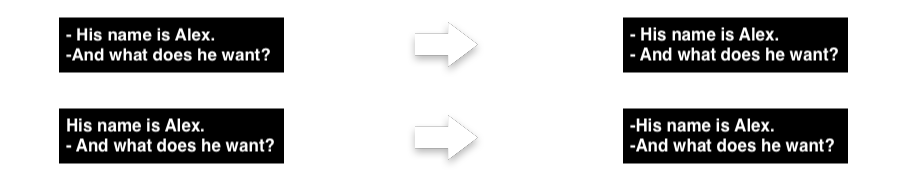
태그 제거
이 기능을 사용하면 [ ], < >, { } 또는 ( )와 같은 두 태그 사이의 텍스트를 제거할 수 있습니다.
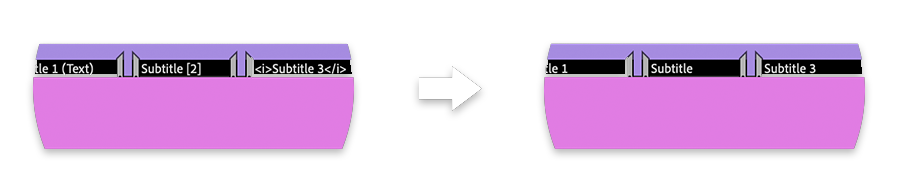
모든 자막 지우기
이 기능은 모든 자막을 제거하지만 타임코드는 플레이스홀더로 남겨둡니다. 예를 들어 다른 언어로 자막 번역을 위한 템플릿으로 사용할 수 있습니다.
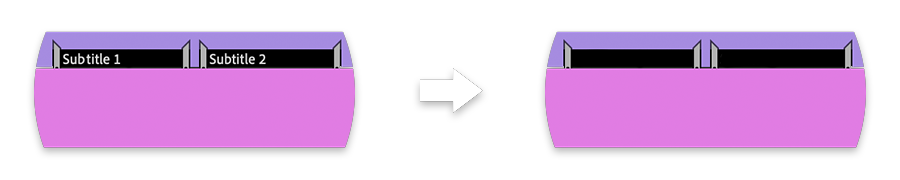
모든 자막 이동
이 기능을 사용하면 모든 자막을 특정 범위만큼 이동할 수 있습니다. 양수 또는 음수 값을 입력할 수 있습니다.
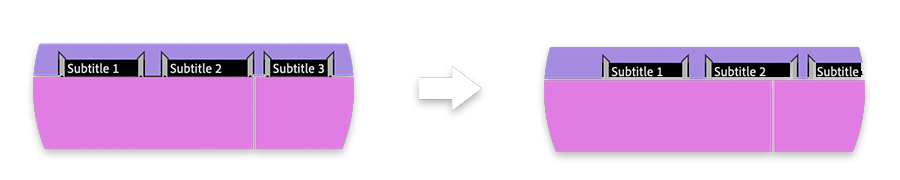
Merge multiple subtitles within a defined range
This function allows you to merge multiple subtitles if they are within a predefined range. For example, if you set the value to 10 seconds, it will merge all subtitles within 10 seconds into one big subtitle. The outpoint timecode will be changed to the end of the last subtitle. This will reduce the total number of subtitles in your file. A value between 8 seconds and 15 seconds is recommended for best results. Warning, this can create very long subtitles and is only recommended for the editing process and not for deliverys.
Remove marker names
This function removes all marker names and helps to convert timeline markers into subtitles without converting and adding the marker name to the subtitles.
시작 자막 추가
이 옵션은 첫 번째 프레임에 간단한 자막을 추가합니다. 이 옵션은 일부 Premiere Pro 워크플로우에 유용할 수 있습니다.
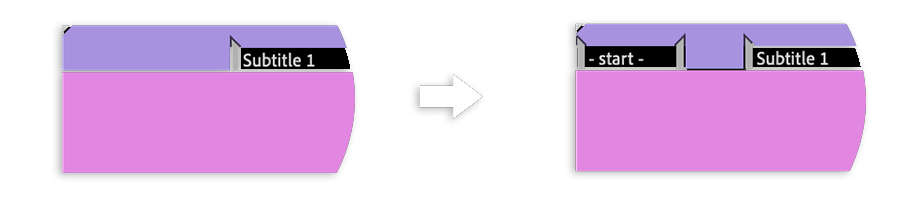
개별 단어 또는 태그 제거
삭제할 개별 단어 또는 태그의 목록을 만듭니다. 쉼표로 구분합니다.
잘못 해석된 자막 출력 시간 수정
이 기능은 모든 자막의 종료 타임코드에서 프레임을 추가하거나 제거합니다. 한 가지 목적은 이를 다르게 해석하는 소프트웨어(이벤트에 표시하거나 숨기기 위해)를 보정하는 것입니다.
자막 번역
딥러닝과 신경망 엔진을 사용하여 20개 이상의 언어로 자막을 번역하세요. 자막 번역 도구를 사용하려면 여기를 클릭하세요.
🇧🇬 🇨🇳 🇨🇿 🇩🇰 🇳🇱 🇬🇧 🇺🇸 🇪🇪
🇫🇮 🇫🇷 🇩🇪 🇬🇷 🇭🇺 🇮🇹 🇯🇵 🇱🇻
🇱🇹 🇵🇱 🇵🇹 🇧🇷 🇷🇺 🇷🇴 🇸🇰 🇪🇸
Bulk processing is faster and easier.
You can upload up to 15 files or a zip file with up to 1000 subtitle files. Make sure that all files are of the same file type. It is recommended to do a test with one file before uploading multiple files. You must be logged in to use this feature.
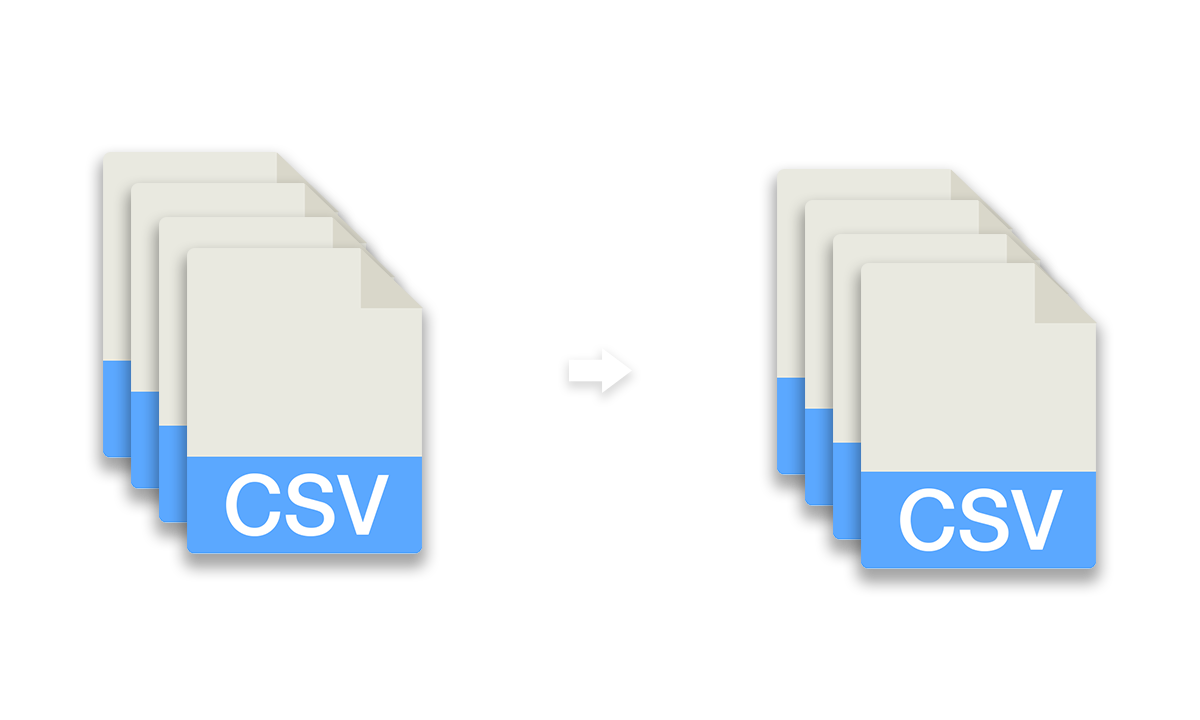
파일 내보내기를 위한 비밀번호 보호
파일에 민감한 정보가 포함되어 있거나 보안을 한층 더 강화하려는 경우 '추가 옵션'에서 비밀번호 보호를 사용 설정할 수 있습니다.
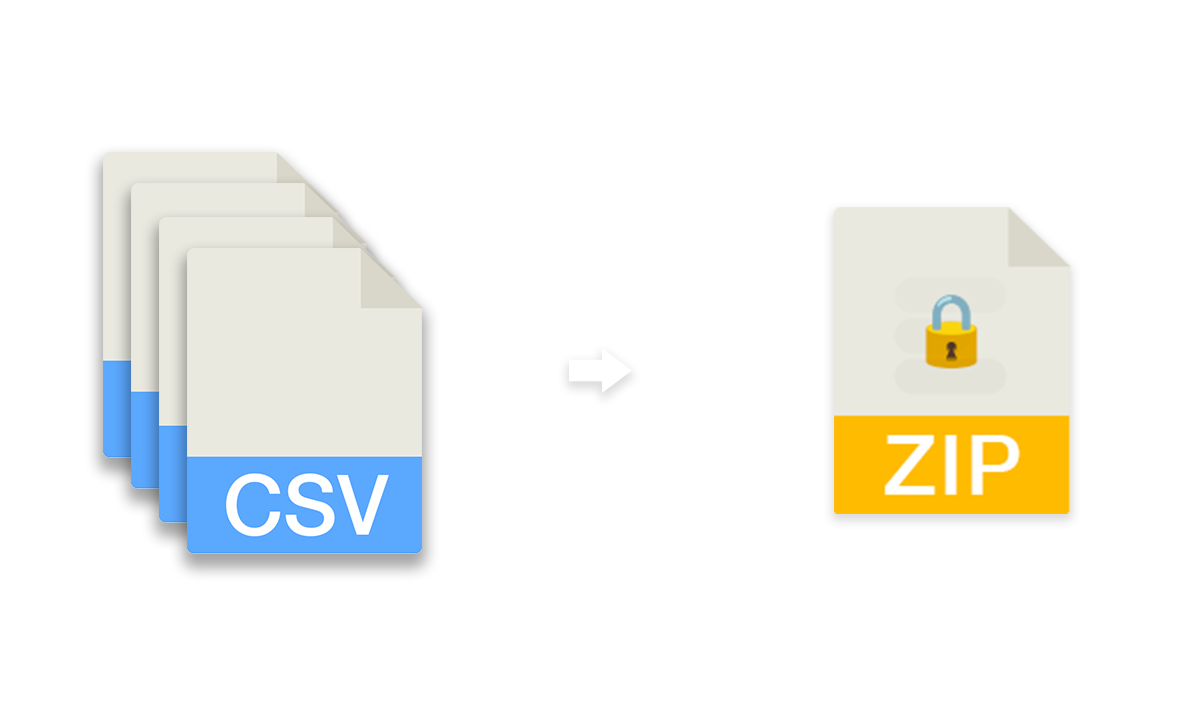
자막 가이드라인 확인
이 기능을 사용하면 자막 파일이 자막 가이드라인 사전 설정을 준수하는지 확인할 수 있습니다. 항상 배송 사양을 확인하시기 바랍니다. 이 기능은 실험적인 기능이며 다음 규칙만 확인할 수 있습니다.
| ARD, ORF, SRF, ZDF | BBC | Netflix | |
|---|---|---|---|
| CPS (Characters-per-second) | 13-15 | - | 20 |
| CPS Children | 9 | - | 17 |
| WPM (Words-per-minute) | - | 160-180 | - |
| CPL (Characters-per-line) | max. 37 | max. 37 | max. 42 |
| Lines Maximum | 2 | 3 | 2 |
| Minimum duration | 1s | 0.3s/word | 0.83s |
| Maximum duration | 8s | - | 7s |
| Gap Minimum duration | 1 frame | 1 s | 2 frames (*No gaps of 3-11 frames allowed. Either 2 frames or 12 frames or more. Close gaps by extending the out-time of the previous subtitle.) |
| More information about the subtitle regulations: | ard.de | BBC | Netflix |
다른 규정이 추가될 수 있습니다. 메시지를 보내주세요.
이 도구가 도움이 되었나요?
에디팅툴즈는 광고 없이 운영되고 있으며 앞으로도 계속 그렇게 유지되기를 원하므로, 도구의 운영과 더 많은 기능 개발을 위해 기부해 주시면 감사하겠습니다. 커피 한 잔 사주세요 또는 페이팔로 기부해 주시면 감사하겠습니다. 감사드리며 생산적인 하루 되세요!
Tags
Converter Tools ASS CSV DFXP EDL JSON PDF SBV SRT STL SUB TTML TXT VTT XML Adobe Premiere Pro Apple Final Cut Pro X Avid Media Composer DaVinci Resolve